Cos’è Omniboxes.com?
Omniboxes.com è un motore di ricerca simile a isearch.omiga-plus.com, mystartsearch.com, webssearches.com e Sweet-page.com, nel senso che è in grado di sostituire l’home page impostata e il provider di ricerca senza permesso. Dato che Omniboxes.com può effettuare modifiche senza il permesso dell’utente, diversi ricercatori lo collocano tra gli hijacker del browser. Nel caso in cui tu abbia già notato che Omniboxes.com è diventato la tua home page e il tuo provider di ricerca, dovresti liberartene il prima possibile. Sfortunatamente, non riuscirai a rimuovere Omniboxes.com facilmente. Gli specialisti di anti-spyware-101.com hanno scoperto infatti che modifica la riga Target, il che significa che dovrai ripristinarla prima di eliminare Omniboxes.com.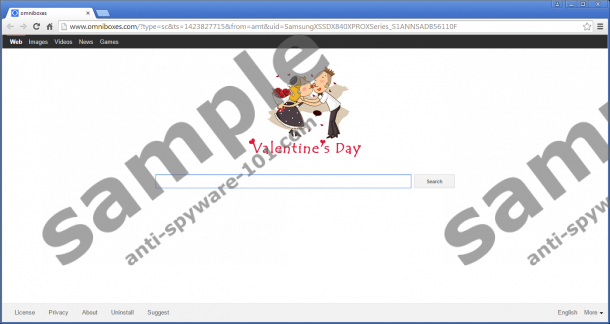

 Scansione 100% GRATUITA di spyware e
Scansione 100% GRATUITA di spyware e
rimozione testata di Omniboxes.com*
Come funziona Omniboxes.com?
Non è facilissimo liberarsi di Omniboxes.com, non solo per la modifica della riga Target, ma anche perché installa delle estensioni ((Fast Start e Search Enginer) a Mozilla Firefox. Naturalmente, c’è anche la possibilità che in futuro arrivi a fare la stessa cosa anche con altri browser. Anche se non è così semplice eliminare questo hijacker del browser, bisogna comunque farlo il prima possibile. Noi raccomandiamo di non mantenere Omniboxes.com come home page e browser di default perché è possibile che esso presenterà dei link sponsorizzati. Questi link potrebbero reindirizzare a siti web pericolosi perché nessuno controlla la loro sicurezza. Crediamo che tu non voglia avere a che fare con software pericolosi, perciò abbiamo preparato delle istruzioni per aiutarti a eliminare Omniboxes.com.
Gli esperti di sicurezza che lavorano da anti-spyware-101.com hannos coperto che Omniboxes.com solitamente accede al sistema tramite programmi come RocketTab, VuuPC, PC Speed UP e Pro PC Cleaner. Sfortunatamente, questi programmi non sono affidabili e dovrebbero essere rimossi dal sistema appena possibile. Per non avere a che fare con programmi indesiderati nel computer in futuro, devi navigare su Internet in maniera attenta. Inoltre, è molto importante non dimenticare di installare uno strumento antimalware sul PC. Noi raccomandiamo di utilizzare SpyHunter.
Come liberarsi di Omniboxes.com
Non c’è alcun dubbio sul fatto che se decidi di impostare una home page e un provider ricerca differenti, dovrai prima liberarti di Omniboxes.com. Come detto sopra non è facilissimo, perciò abbiamo preparato delle istruzioni per la rimozione manuale per aiutarti. Se non hai molta esperienza con i computer e non pensi di essere in grado di rimuovere questo hijacker del browser da solo, devi sapere che puoi eliminare le infezioni anche in maniera automatica. Dovrai acquistare un programma di rimozione malware affidabile, installarlo nel sistema ed effettuare una scansione del computer. Se fai così, rimuoverai tutte le infezioni dal computer molto rapidamente. In più, un’applicazione di sicurezza affidabile come Spyhunter proteggerà il PC da software pericolosi anche in futuro.
Rimuovere Omniboxes.com
Windows XP
- Cliccare sul pulsante Start.
- Selezionare Pannello di controllo.
- Cliccare su Aggiungi o rimuovi programmi.
- Selezionare il programma indesiderato e cliccare su Rimuovi.
Windows 7 e Vista
- Aprire il menù Start.
- Selezionare Pannello di controllo.
- Cliccare su Disinstalla un programma.
- Fare clic con il tasto destro sull’applicazione sospetta.
- Cliccare su Disinstalla.
Windows 8
- Premere simultaneamente il tasto Windows + R.
- Scrivere Pannello di controllo nella casella e cliccare su OK.
- Cliccare su Disinstalla un programma.
- Selezionare il software indesiderato.
- Cliccare sul pulsante Disinstalla per rimuoverlo.
Internet Explorer
- Aprire il browser.
- Premere Alt+T.
- Selezionare Opzioni Internet e clicca sulla scheda Avanzate.
- Cliccare su Reimposta.
- Spuntare la casella accanto a Elimina impostazioni personali.
- Cliccare nuovamente sul pulsante Reimposta.
Mozilla Firefox
- Aprire il browser.
- Premere Alt+H.
- Selezionare Risoluzione dei problemi.
- Cliccare su Resetta Firefox (cliccare sul pulsante Ripristina Firefox se il browser è più recente).
- Cliccare sullo stesso pulsante nella finestra di dialogo.
Google Chrome
- Lanciare il browser e premere Alt+F.
- Selezionare Impostazioni.
- Far scorrere in basso la pagina e cliccare su Mostra impostazioni avanzate.
- Cliccare su Reimposta impostazioni del browser.
- Quando appare la finestra di dialogo, cliccare sul pulsante Reimposta.
rimozione testata di Omniboxes.com*





0 Commenti.